很多人不知道卡巴斯基免费版怎样进行新建更新任务?今日为你们带来的文章是关于卡巴斯基免费版新建更新任务的具体讲解,还有不清楚小伙伴和小编一起去学习一下吧。
卡巴斯基免费版新建更新任务的操作教程

我们先在卡巴斯基管理工具某组中的任务选项卡——空白处,右键——新建任务
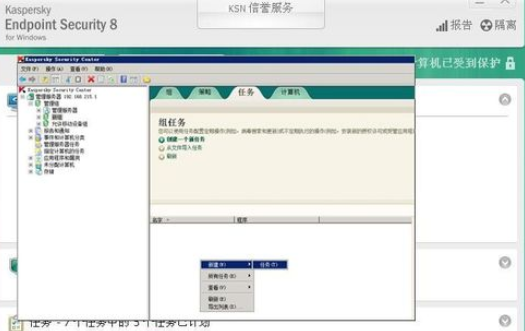
这时修改任务名称为“更新”,点击下一步
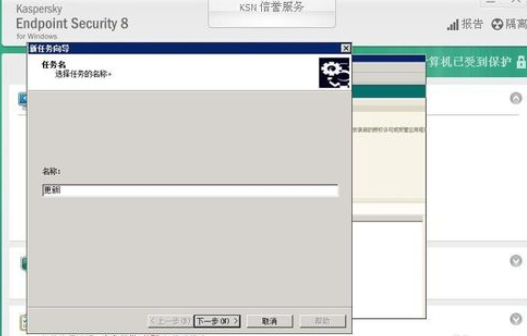
接着我们选择“更新”点击“下一步”
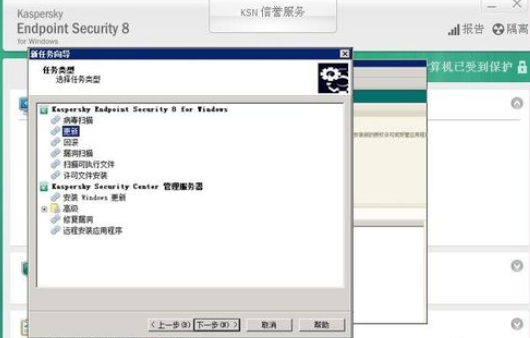
再选择更新源“Kaspersky Security Center” 点击“下一步”
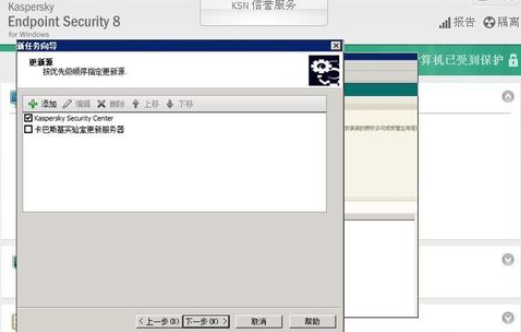
选择任务执行的时间为“在接收管理服务器更新时”单击“下一步”
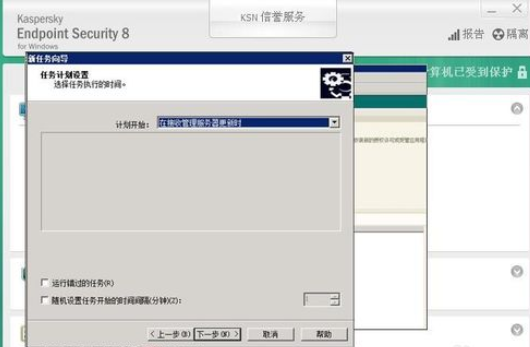
最后我们点击“完成”更新任务的建立。
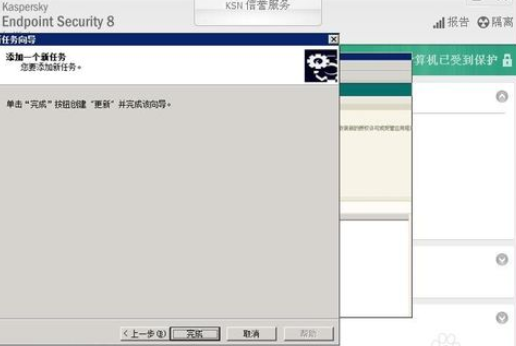
相信你们看完了上文所述的卡巴斯基免费版(Kaspersky Free)新建更新任务的详细操作步骤,大家应该都学会了吧!


